Domanda
Problema: come riparare i tasti di scelta rapida Bluetooth rotti in Windows 10?
Ciao. Sto utilizzando un auricolare wireless con controlli Bluetooth inclusi. Sto usando Bose QC35 e durante l'utilizzo di Media Player o qualsiasi altro (come VLC), non riesco più a riprodurre/mettere in pausa/avanti veloce. È successo inaspettatamente e non ho idea del perché. Potete per favore aiutarmi a risolvere questo problema? Sono troppo abituato a usare i miei controlli Bluetooth sull'auricolare e vorrei continuare a farlo.
Risposta risolta
Bluetooth[1] i controlli sono una funzione utile inclusa su tastiere, cuffie e altri dispositivi collegati al computer. Ad esempio, gli utenti possono saltare, mettere in pausa o riprodurre vari brani mentre non sono al PC.
Tuttavia, alcuni utenti hanno recentemente segnalato problemi con i controlli Bluetooth, soprattutto quando si tratta di lettori multimediali. Il nostro team ha compilato un pacchetto di soluzioni che puoi provare a riparare i tasti di scelta rapida Bluetooth rotti su Windows 10, quindi continua a leggere.
La maggior parte degli utenti che hanno affrontato il problema sui forum ufficiali di Microsoft[2] ha affermato che il problema si è verificato dopo l'aggiornamento più recente, costruito nel 1803. Non sorprende che si sviluppino vari malfunzionamenti dopo l'attivazione degli aggiornamenti di Windows, poiché non è la prima volta che si verifica. Errori come 0x8007005, 0x8024a112, 0x80071A91 e molti altri sono tutti relativi agli aggiornamenti di Windows.
In tal caso, agli utenti viene spesso consigliato di eseguire il rollback dell'ultima patch e di tornare alla build precedente. Tuttavia, nella maggior parte dei casi, non è necessario e i problemi possono essere risolti in altri modi, ad esempio utilizzando uno strumento di risoluzione dei problemi integrato, aggiornando i driver Bluetooth o altri metodi.

ReimageLavatrice Mac X9 è un software di sicurezza che è anche in grado di risolvere automaticamente vari problemi di Windows. Se hai dei dubbi sul fatto che il malware[3] sta interessando il tuo PC, puoi eseguire una scansione e rimuoverà tutte le infezioni rilevate. Inoltre, il software memorizza vari file di Windows all'interno del suo database continuamente aggiornato. In questo modo, può sostituire i file Windows rotti o corrotti senza la necessità di riavviare la macchina.
Questo video ti aiuterà:
Correzione 1. Usa lo strumento di risoluzione dei problemi Bluetooth integrato
Per riparare il sistema danneggiato, è necessario acquistare la versione con licenza di Reimage Reimage.
In alcuni casi, il dispositivo Bluetooth o il relativo software potrebbero non funzionare correttamente. Per rilevare problemi e correggere i tasti di scelta rapida Bluetooth, segui questi passaggi:
- Fare clic con il tasto destro su Inizio pulsante e seleziona Impostazioni
- Vai a Aggiornamenti e sicurezza > Risoluzione dei problemi
- Scorri verso il basso e trova Bluetooth
- Clicca su Esegui lo strumento di risoluzione dei problemi
- Consenti a Windows di scansionare il tuo dispositivo e riparare eventuali problemi riscontrati
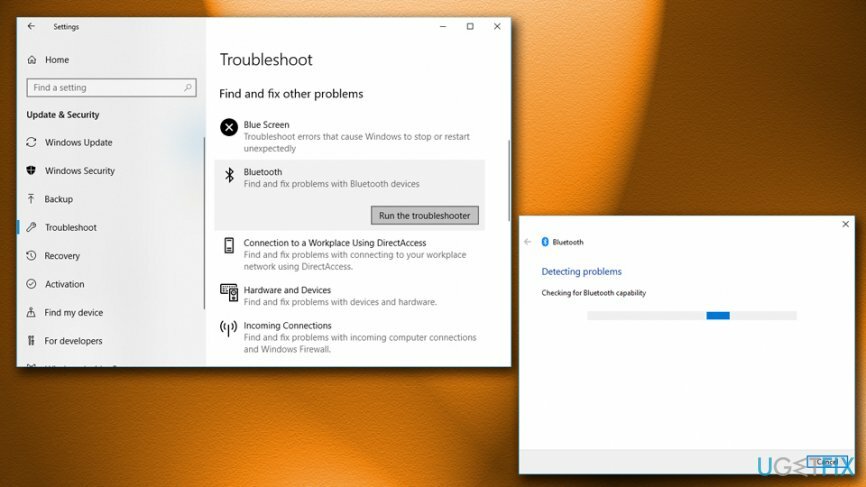
Correzione 2. Esegui il Controllo file di sistema
Per riparare il sistema danneggiato, è necessario acquistare la versione con licenza di Reimage Reimage.
Controllo file di sistema[4] è un altro modo per risolvere eventuali problemi che hai sul tuo PC. Questo scanner è in grado di rilevare ed eliminare qualsiasi errore che trova automaticamente. Ricorda, devi accedere al prompt dei comandi con diritti amministrativi:
- Nella casella di ricerca, digita Prompt dei comandi
- Dai risultati, tasto destro del mouse sul prompt dei comandi e seleziona Eseguire come amministratore
- Controllo dell'account utente si aprirà una finestra - fare clic su sì
- Una volta aperto il prompt dei comandi, digita sfc /scannow e colpisci accedere
- Lascia che il Controllo file di sistema venga eseguito (potrebbe volerci del tempo) e risolvi i problemi automaticamente (nota che potresti dover riavviare il PC al termine del processo)
Correzione 3. Aggiorna o esegui il downgrade dei driver Bluetooth
Per riparare il sistema danneggiato, è necessario acquistare la versione con licenza di Reimage Reimage.
Il driver hardware è un collegamento tra l'hardware e il software del computer. Consente al dispositivo di funzionare correttamente. In alcuni casi, questi driver potrebbero danneggiarsi, non essere adatti, ecc. Pertanto, è necessario modificarli. Innanzitutto, prova ad aggiornarli alla versione più recente:
- Fare clic con il tasto destro del mouse su Inizio pulsante e selezionare Gestore dispositivi
- Espandere la categoria che si desidera aggiornare e selezionare il dispositivo (ad esempio – Bluetooth)
- Fare clic con il pulsante destro del mouse sul dispositivo Bluetooth e selezionare Aggiorna driver
- Selezionare Cerca automaticamente il software del driver aggiornato e aspetta che Windows lo installi
- Ricomincia il tuo PC
Nel caso in cui il driver installato sia l'ultima versione, dovresti provare a eseguire il downgrade alla versione precedente:
- Fare clic con il tasto destro del mouse su Inizio pulsante e selezionare Gestore dispositivi
- Espandere Dispositivi Bluetooth e seleziona il Bluetooth di cui desideri eseguire il downgrade
- Fai clic con il rick su di esso, seleziona Proprietà e vai a Autista tab
- Scegliere Ripristina conducente, scegli una delle opzioni di motivo fornite e fai clic su sì
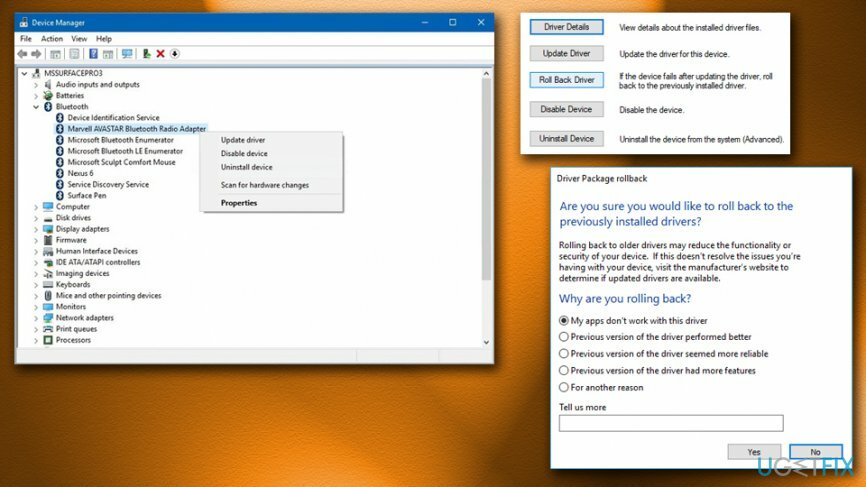
Correzione 4. Usa Ripristino configurazione di sistema per correggere i tasti di scelta rapida Bluetooth
Per riparare il sistema danneggiato, è necessario acquistare la versione con licenza di Reimage Reimage.
È possibile eseguire Ripristino configurazione di sistema nel modo seguente:
- Digitare Pannello di controllo nella casella di ricerca
- Allora scegli Ripristino > Ripristino configurazione di sistema (assicurati di visualizzare le opzioni in Piccole icone modalità)
- Seleziona un punto di ripristino e segui le linee guida sullo schermo
- Ricomincia il tuo PC e verifica se il problema è stato risolto
Correzione 5. Rollback degli aggiornamenti di Windows
Per riparare il sistema danneggiato, è necessario acquistare la versione con licenza di Reimage Reimage.
Se nient'altro funziona, ripristina gli aggiornamenti di Windows nel modo seguente:
- Digitare Pannello di controllo nella casella di ricerca
- Scegliere Programmi > Disinstalla un programma
- Trova l'ultimo aggiornamento di Windows, fai clic destro su di esso e seleziona Disinstalla
-
Ricomincia il tuo PC
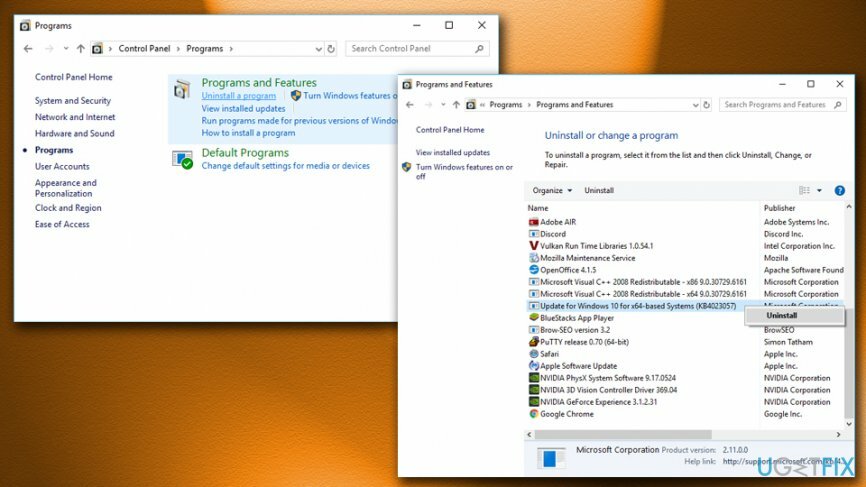
Ripara automaticamente i tuoi errori
Il team di ugetfix.com sta cercando di fare del suo meglio per aiutare gli utenti a trovare le migliori soluzioni per eliminare i loro errori. Se non vuoi lottare con le tecniche di riparazione manuale, usa il software automatico. Tutti i prodotti consigliati sono stati testati e approvati dai nostri professionisti. Gli strumenti che puoi utilizzare per correggere l'errore sono elencati di seguito:
Offerta
fallo ora!
Scarica correzioneFelicità
Garanzia
fallo ora!
Scarica correzioneFelicità
Garanzia
Se non sei riuscito a correggere il tuo errore utilizzando Reimage, contatta il nostro team di supporto per ricevere assistenza. Per favore, facci sapere tutti i dettagli che ritieni dovremmo sapere sul tuo problema.
Questo processo di riparazione brevettato utilizza un database di 25 milioni di componenti che possono sostituire qualsiasi file danneggiato o mancante sul computer dell'utente.
Per riparare il sistema danneggiato, è necessario acquistare la versione con licenza di Reimage strumento di rimozione malware.

Per rimanere completamente anonimi e prevenire l'ISP e il governo dallo spionaggio su di te, dovresti impiegare Accesso privato a Internet VPN. Ti consentirà di connetterti a Internet rimanendo completamente anonimo crittografando tutte le informazioni, prevenendo tracker, pubblicità e contenuti dannosi. Ancora più importante, fermerai le attività di sorveglianza illegali che la NSA e altre istituzioni governative stanno svolgendo alle tue spalle.
Circostanze impreviste possono verificarsi in qualsiasi momento durante l'utilizzo del computer: può spegnersi a causa di un'interruzione di corrente, a Può verificarsi Blue Screen of Death (BSoD) o aggiornamenti casuali di Windows possono causare la macchina quando sei andato via per alcuni minuti. Di conseguenza, i compiti, i documenti importanti e altri dati potrebbero andare persi. a recuperare file persi, puoi usare Recupero dati professionale – cerca tra le copie dei file ancora disponibili sul disco rigido e le recupera rapidamente.